Лучшая альтернатива Adobe License Manager
2025-10-20 09:45:01 • Категория: Бизнес решение • Проверенные решения
В организациях обычно имеется множество лицензий на программное обеспечение для разных сотрудников. Для облегчения работы им часто требуются инструменты, такие как программное обеспечение для управления лицензиями. Однако критическим моментом является выбор правильного программного обеспечения для управления лицензиями, которое соответствует конкретным потребностям организации.
Одним из наиболее известных вариантов программного обеспечения для управления лицензиями является Adobe License Manager. Продолжайте чтение, чтобы узнать, как эффективно использовать данное программное обеспечение и почему оно может стать подходящим инструментом для вашего IT-отдела.
Что такое Adobe License Manager?
Для обеспечения эффективного управления командами и уверенности в том, что у них есть все необходимое для выполнения различных задач, критически важно эффективно управлять командами. С помощью менеджера лицензий Adobe у вас есть замечательный способ обеспечить порядок во всем. Этот менеджер лицензий позволяет легко добавлять администраторов при необходимости, назначать лицензии, приглашать различных пользователей и покупать новые членства.
Стоит отметить, что Adobe ID, который вы использовали для покупки членства для своих команд, становится основным назначенным администратором. В результате, основной администратор менеджера лицензий Adobe - единственный, кто может печатать счета и обновлять информацию о выставлении счетов и платежах. Тем не менее, основной администратор может добавить дополнительных администраторов для помощи в управлении командой.
Управление лицензиями и другие управленческие и административные действия осуществляются в административной консоли, где пользователям назначаются лицензии и приглашают присоединиться к команде для наилучшего использования услуг и инструментов Adobe.
Преимущества использования Adobe License Manager
Менеджер лицензий Adobe имеет ряд преимуществ, которые помогут вам успешно управлять лицензиями на программное обеспечение:
Центральная административная консоль: Вы можете эффективно управлять лицензиями, назначать их, добавлять и приглашать пользователей, а также управлять биллингом и платежами из одной центральной консоли.
Назначение лицензий пользователям: Лицензии назначаются пользователям через административную консоль. После назначения Adobe берет на себя отправку пригласительных электронных писем каждому пользователю. Затем Adobe назначит им лицензии после их принятия электронного приглашения. Для приглашения пользователей у вас должны быть разные неназначенные лицензии.
Легкость отмены приглашений: Если приглашение не было принято, вы можете отменить его и отправить повторно в разделе "Ожидающие пользователи".
Простое удаление пользователя: Если вам нужно удалить назначенного пользователя, вы можете сделать это в административной консоли и назначить лицензию другому человеку.
Переназначение лицензий: Менеджер лицензий Adobe позволяет легко переназначать лицензии другому пользователю или перемещать пользователей на другие системы, либо удаляя существующих пользователей, либо назначая лицензии другим.
Удаление лицензии: Лицензии обычно предоставляются на 12 месяцев или назначаются на определенную дату. Номер лицензии, который вам был назначен, должен сохраняться до этой назначенной даты. Если лицензии были куплены через Adobe, их можно удалить по мере необходимости, хотя будет взиматься плата за отмену. Если лицензии были куплены через другого продавца, их можно удалить или членство можно отменить в течение 14 дней.
Легкость добавления администраторов: Вы можете легко добавлять администраторов через административную консоль, указав их имя и адрес электронной почты. После того, как пользователь примет приглашение, процесс будет считаться завершенным.
Изменение основного администратора: Если по какой-то причине вам нужно изменить владение учетной записью вашей команды, основной администратор должен передать это право другому администратору учетной записи. В административной консоли есть опция изменения основного администратора, выполняемая только текущим основным администратором учетной записи.
Требования к браузеру: Ваш менеджер лицензий Adobe будет хорошо работать с большинством браузеров, но некоторые из них более предпочтительны. Лучше всего использовать для управления лицензиями Adobe следующие браузеры:
- Google Chrome, IE 10&11 и Firefox 4 или новее для Windows 7
- Firefox 4, Google Chrome, IE 10&11 или новее для Windows 8
- Firefox 4, Safari 7.X и Google Chrome или новее для Mac OS
Как использовать Adobe License Manager?
Как только ваш аккаунт будет создан, управление лицензиями Adobe будет происходить через консоль администратора, где администрируются и управляются лицензии, продукты и услуги. Именно через админ-консоль будут назначены лицензии и пользователи будут приглашены присоединиться к команде для обеспечения достаточного доступа к сервисам и приложениям Adobe. Чтобы использовать админ-консоль, выполните следующие действия:
Войти: Перейдите на веб-сайт Adobe, используя пароль и Adobe ID. В случае предварительной авторизации вы увидите свое имя в верхней части панели навигации.
Управление командой: После входа нажмите "Управление командой", чтобы начать управление лицензиями, как только панель "Управление" откроется. Продолжайте сортировать лицензии по статусу, продукту или имени, выбирая соответствующий столбец.
Назначение пользователей: Назначайте пользователей, щелкнув "Неназначенные лицензии" слева и выбрав "Назначить пользователя", добавьте адрес электронной почты пользователя. По желанию добавьте их имя или персональное сообщение с приглашением.
Назначение нескольких пользователей: В админ-консоли выберите "Назначить пользователей" на верхней панели инструментов и введите адреса электронной почты различных лиц, которым вы хотите назначить лицензии. Используйте CTRL + V для удобного копирования и вставки всех адресов электронной почты или загрузите все адреса с использованием файла CSV.
Фильтр спама: При назначении пользователей и отправке приглашений предупреждайте пользователей проверять свои фильтры спама, если электронное письмо от Adobe задерживается. Менеджер лицензий Adobe может отправить пробное приглашение, и если оно потеряно в спаме, потребуется добавить adobe.com в белый список.
Инструкция по использованию Adobe License Manager
Если вы считаете, что Adobe License Manager соответствует вашим потребностям, следуйте указанным ниже шагам, чтобы начать его использовать:
- Вход в систему: Перейдите на веб-сайт Adobe и войдите, используя свой Adobe ID и пароль. Если вы уже вошли в систему, вы увидите свое имя в верхней части панели навигации.
- Управление командой: После входа нажмите "Управление командой", чтобы начать управление лицензиями. Вы можете сделать это, как только откроется меню "Управление". Теперь вы можете начать сортировку лицензий по статусу, типу продукта или имени, выбрав столбец.
- Назначение пользователей: Назначьте пользователей, нажав "Неназначенные лицензии" слева, и выберите "Назначить пользователя", чтобы добавить адрес электронной почты пользователя. По желанию вы можете добавить их имя или личное сообщение в приглашение.
- Назначение нескольких пользователей: По-прежнему находясь в административной консоли, выберите "Назначить пользователей" на верхней панели инструментов и введите адреса электронной почты различных лиц, которым вы хотите назначить лицензии. Используйте CTRL + V для удобного копирования и вставки всех адресов электронной почты или загрузите все адреса с использованием файла CSV.
- Фильтр спама: При назначении пользователей и отправке приглашений обязательно убедитесь, что пользователи проверяют свои папки со спамом на наличие электронных писем от Adobe. Иногда электронные письма Adobe задерживаются или помечаются, как спам.
Чтобы полностью понять возможности Adobe License Manager, ознакомьтесь с полным руководством пользователя, доступным на веб-сайте Adobe. Этот материал предоставлен только в качестве базового обзора настройки и использования Adobe License Manager и не должен использоваться в качестве исчерпывающего руководства по установке программы. Прочитайте официальную документацию для получения подробных инструкций.
Почему PDFelement - лучшая альтернатива Adobe для управления лицензиями?
Хотя Adobe License Manager представляет собой отличное решение, важно учесть, что PDFelement также может быть прекрасной альтернативой для управления лицензиями.
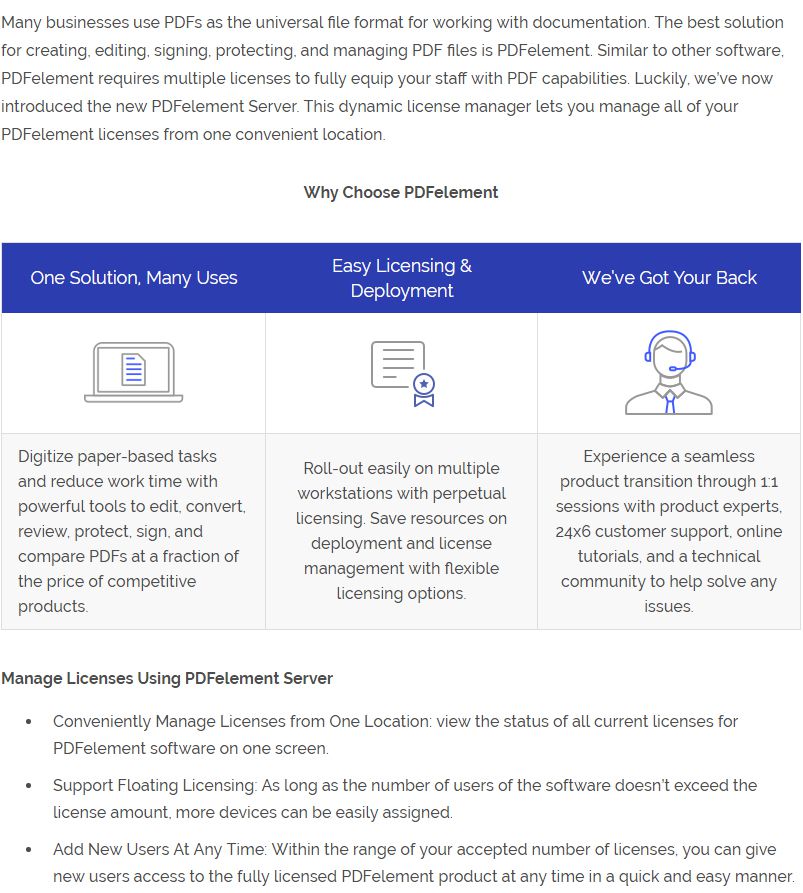
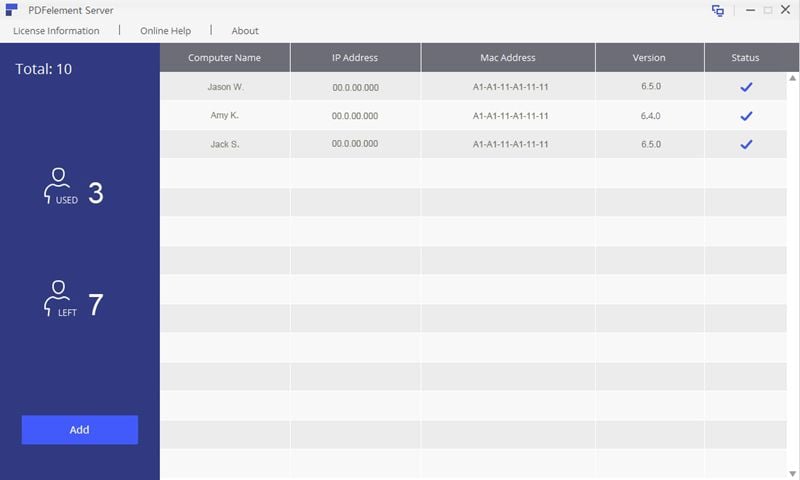
Wondershare PDFelement - Интеллектуальные PDF-решения, упрощенные с помощью искусственного интеллекта
Преобразование стопок бумажных документов в цифровой формат с помощью функции распознавания текста для лучшего архивирования.
Различные бесплатные PDF-шаблоны, включая открытки с пожеланиями на день рождения, поздравительные открытки, PDF-планировщики, резюме и т.д.
Редактируйте PDF-файлы, как в Word, и легко делитесь ими по электронной почте, с помощью ссылок или QR-кодов.
ИИ-Ассистент (на базе ChatGPT) напишет, отредактирует и переведет ваш контент, чтобы сделать его прекрасным и особенным.


![]() Работает на основе ИИ
Работает на основе ИИ
Скидка до 50%: выберите подходящий тарифный план для себя и своей команды.
PDFelement для физических лиц
Редактируйте, печатайте, преобразуйте, подписывайте и защищайте PDF-файлы на ПК.
PDFelement для команд
Командный план позволяет гибко настраивать, отслеживать и управлять лицензиями в разных группах и командах.


